
Figura 1: Zoom Deslizante
La mayoría de los sistemas son demasiado grandes para permitir la visualización detallada en pantalla de la totalidad de un diagrama-unifilar completo a la vez. EasyPower le permite elegir exactamente qué parte del diagrama-unifilar para mostrar, con la capacidad de zoom (alejarse-acercarse) potente y flexible. Puede alejar a 0,1% y acercar a 500%.
Una forma cómoda de acercar y alejar es utilizar la rueda de giro del mouse. Hacer girar la rueda por arriba para acercarse y girarla por abajo para alejarse. Mueva el puntero a la zona en la que desea utilizar el zoom antes de hacer girar la rueda. Esto mantiene el área que quiere ver en el centro de la pantalla.
La parte inferior derecha de la ventana de EasyPower tiene una barra deslizante para controlar el porcentaje de zoom.

Figura 1: Zoom Deslizante
Seleccione Zoom > Zoom Personalizada (Zoom > Zoom Custom) de la pestaña Inicio (Home) para establecer un factor de zoom específico. Puede elegir un zoom predefinido o puede hacer clic Personalizado (Custom)e introduzca un número específico.
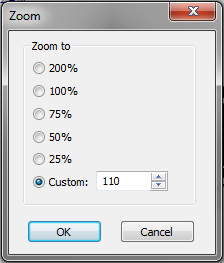
Figura 2: Cuadro de Diálogo Zoom
Seleccione  Aléjase Máxima (Zoom Out Full) de la pestaña Inicio (Home) para el fin de ampliar lo suficiente para mostrar todo el diagrama unifilar. Otra forma de hacer esto es usar la barra deslizante del zoom (ver Barra Deslizante de Zoom) o la rueda de giro del mouse para alejar la imagen hasta que aparezca el cuadro Alejar Por Completo (Out Full).
Aléjase Máxima (Zoom Out Full) de la pestaña Inicio (Home) para el fin de ampliar lo suficiente para mostrar todo el diagrama unifilar. Otra forma de hacer esto es usar la barra deslizante del zoom (ver Barra Deslizante de Zoom) o la rueda de giro del mouse para alejar la imagen hasta que aparezca el cuadro Alejar Por Completo (Out Full).
Aunque una vista ampliada puede mostrar el diagrama-unifilar completo, generalmente no hay detalles suficientes disponibles para editar. La forma más fácil para acercarse sobre un área de interés es seleccionar el menú Acercarse (Zoom) en la pestaña Inicio (Home) y haga clic en  Área de zoom (Zoom Area). Puede arrastrar un área rectangular en el diagrama-unifilar en la que desea acercar.
Área de zoom (Zoom Area). Puede arrastrar un área rectangular en el diagrama-unifilar en la que desea acercar.
Para acercarse 1,5 veces, haga clic en  Acercar 1,5x (Zoom in 1.5x). También puede presionar la tecla CTRL mientras presiona la tecla + (más) en el teclado numérico.
Acercar 1,5x (Zoom in 1.5x). También puede presionar la tecla CTRL mientras presiona la tecla + (más) en el teclado numérico.
Para alejar 1,5 veces, haga clic en  Alejar 1,5x (Zoom Out 1.5x). También puede presionar la tecla CTRL mientras presiona la tecla - (menos) en el teclado numérico.
Alejar 1,5x (Zoom Out 1.5x). También puede presionar la tecla CTRL mientras presiona la tecla - (menos) en el teclado numérico.
Cada vez que cambie a una nueva escala de zoom, EasyPower mantiene la relación de zoom anterior en la memoria. Haga clic en  Restaura Zoom (Zoom Restore) para volver a la escala de zoom anterior.
Restaura Zoom (Zoom Restore) para volver a la escala de zoom anterior.
| Para Elaborar Diagramas-unifilares | |
| La Ventana de Sesión |

|